맥/맥북 사용자 필독! 무료 맥 PDF 편집 프로그램 10가지 알아보기
Mac을 사용하다 보면 PDF 파일을 편집해야 할 때가 많습니다. PDF는 업무 문서, 계약서, 보고서 등 다양한 용도로 활용되지만, 수정하려면 전용 도구가 필요합니다. 맥에는 기본 제공되는 ‘미리보기’ 앱과 다양한 서드파티 소프트웨어가 있어, 어떤 도구를 선택해야 할지 고민될 수 있습니다.
이러한 고민을 해결하기 위해, 무료로 사용할 수 있는 우수한 PDF 편집 프로그램을 엄선하여 테스트하고 리뷰했습니다. 간단한 편집 도구를 찾는 분부터 맥에서 최적의 PDF 편집 프로그램을 원하는 분까지, 다양한 요구에 맞는 무료 프로그램을 소개합니다.
맥에서 최적화된 사용하기 쉬운 PDF 편집 프로그램입니다. 텍스트 및 이미지 편집, 주석 추가, 페이지 분할 및 병합을 간편하게 수행할 수 있습니다. 빠른 속도와 클라우드 연동 기능을 제공해 초보자부터 전문가까지 폭넓은 사용자층을 만족시킵니다.
- ︎1부. 맥에서 PDF 편집이 필요한 상황
- 2부. 맥에서 PDF를 편집하는 기본 방법[미리보기 앱 활용]
- 3부. 맥에서 사용할 수 있는 무료 PDF 편집 프로그램 10가지 추천
- 4부. 맥용 PDF 편집 프로그램 관련 자주 묻는 질문(FAQ)
︎︎1부. 맥에서 PDF 편집이 필요한 상황
맥에서 PDF 편집이 필요한 순간은 다양합니다. 예를 들면:
- 비즈니스 문서 수정 및 주석 추가:회의 자료를 업데이트하거나 피드백을 추가해야 할 때.
- 레포트 및 계약서 서명:문서에 전자 서명을 하거나 입력 필드를 채워야 할 때.
- PDF 페이지 분할 및 병합: 긴 PDF 파일에서 필요한 페이지만 추출하거나 여러 개의 PDF를 하나로 합칠 때.
이러한 작업을 원활하게 수행하려면, 맥에서 쉽게 사용할 수 있는 PDF 편집 도구가 필요합니다. 맥 PDF 편집을 위한 최적의 방법을 찾아보세요.
︎2부. 맥에서 PDF를 편집하는 기본 방법[미리보기 앱 활용]
Mac에는 기본적으로 제공되는 "미리보기" 앱이 있어 추가 프로그램 없이도 맥 PDF 편집을 쉽게 할 수 있습니다. 아래 기능을 활용하면 효율적으로 PDF 문서를 수정할 수 있습니다.
- 페이지 삭제, 추가, 순서 변경:필요 없는 페이지를 삭제하거나, 새로운 페이지를 삽입하여 문서를 정리할 수 있습니다.
- 주석 및 마크업 추가:텍스트나 도형을 삽입하여 코멘트를 남기거나 강조 표시를 할 수 있습니다.
1단계. "미리보기" 앱에서 맥북 PDF 열기를 실행합니다.
2단계. "보기" 메뉴에서 "미리보기" 또는 "썸네일"을 선택하여 페이지 목록을 표시합니다.
3단계. 필요에 따라 페이지를 삭제하거나 추가하고, 순서를 조정합니다.
4단계. 간단한 편집이라면, "미리보기" 앱만으로도 충분히 해결할 수 있습니다.
하지만 더 정교한 맥 PDF 텍스트 편집이 필요하다면, 전문적인 PDF 편집 프로그램을 활용하는 것이 좋습니다.
︎3부. 맥에서 사용할 수 있는 무료 PDF 편집 프로그램 10가지 추천
맥에서 PDF를 편집할 때 무료로 사용할 수 있는 우수한 소프트웨어가 다양합니다. 아래에서 맥에서 PDF 편집이 가능한 무료 프로그램 10가지를 소개합니다.
1. Preview(미리보기)

- 추천 점수: ⭐⭐⭐⭐(4.5/5)
- 지원되는 OS: macOS
- 가격: 무료(macOS 기본 내장)
Apple에서 제공하는 기본 PDF 편집 도구 미리보기는 맥에서 PDF 마크업, 양식 작성, 문서 보호 기능을 지원합니다. 고급 PDF 편집 기능은 부족하지만, 개인 및 기본적인 비즈니스 용도로 충분한 기능을 갖춘 무료 프로그램입니다.
- macOS 사용자라면 무료로 사용 가능
- 완벽한 PDF 마크업 도구(편집, 주석 추가, 서명 삽입)
- PDF 암호 보호 및 암호화 지원
- 페이지 결합 및 정렬 기능 제공
- 양식 작성 및 디지털 서명 지원
- 일상적인 PDF 편집에 적합
장점
- macOS 전용
- 공유 옵션이 제한적
- 고급 비즈니스 기능 부족
- 추가 기능 시험판 제공 없음
단점
2. Tenorshare PDNob PDF Editor
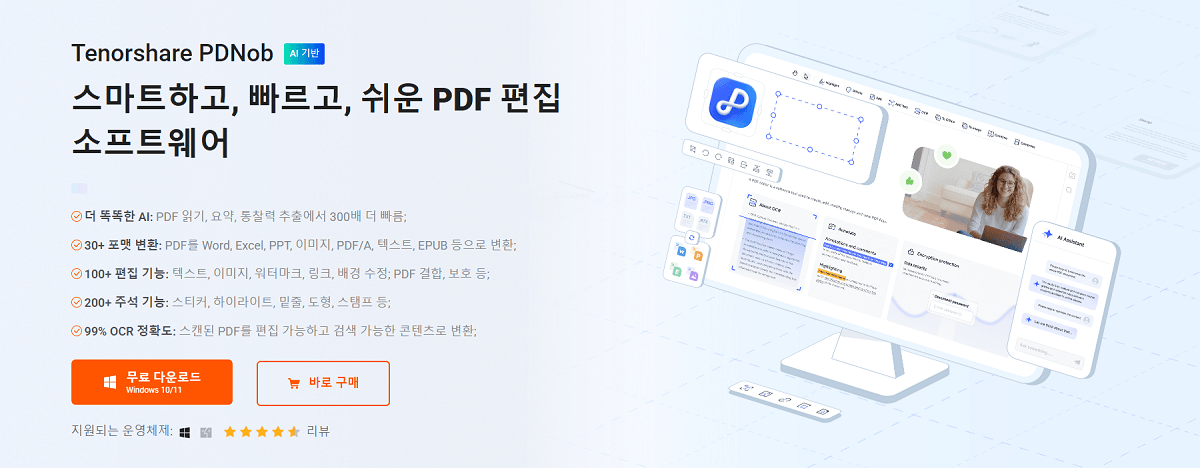
- 추천 점수: ⭐⭐⭐⭐⭐ (4.7/5)
- 공식 사이트: PDNob PDF Editor
- 지원되는 OS: 윈도우, 맥
- 요금: 무료(기간 한정), 프리미엄:월간-21,900원, 연간-51,900원
PDNob PDF Editor는 Mac 및 윈도우에서 사용할 수 있는 강력한 무료 PDF 편집 프로그램으로, 맥 PDF 편집을 간편하게 수행할 수 있습니다. 99%의 높은 정확도를 자랑하는 OCR 기능, 전자 서명(eSign) 기능, 30개 이상의 파일 형식 간 PDF 변환 기능을 제공하며, 빠른 속도와 정밀한 결과를 보장합니다. 직관적인 인터페이스를 통해 텍스트 및 이미지 편집, 워터마크 추가 등이 가능하며, 개인 및 비즈니스 사용자 모두에게 적합합니다.
Tenorshare PDNob PDF Editor 주요 기능:
- AI 요약 기능:첨단 AI 기술을 활용하여 PDF 내용을 빠르게 요약 및 분석할 수 있습니다.
- OCR 기술:스캔한 문서를 편집 가능한 텍스트로 변환하여 쉽게 수정할 수 있습니다.
- 다양한 편집 도구:텍스트, 이미지, 레이아웃 편집뿐만 아니라 하이라이트 및 주석 추가도 가능합니다.
- 파일 형식 변환:PDF를 Word, Excel, PowerPoint 등 다양한 형식으로 변환할 수 있습니다.
- 강력한 보안 기능:PDF에 비밀번호를 설정하거나 워터마크를 추가하여 보안을 강화할 수 있습니다.
맥에서 PDNob PDF Editor로 PDF 편집하는 방법:
-
맥에서 PDNob PDF Editor를 다운로드 및 설치합니다.
- PDNob PDF Editor를 실행한 후 "PDF 열기"를 클릭하거나 파일을 드래그하여 PDF를 불러옵니다.
- 상단 툴바에서 "편집" 버튼을 클릭한 후 수정하려는 텍스트를 선택합니다. 텍스트 박스가 나타나면 폰트, 스타일, 크기 및 색상을 변경할 수 있습니다.
- 새로운 텍스트를 추가하려면 "편집" 섹션에서 "텍스트 추가"를 클릭한 후 원하는 위치를 선택합니다.
- 이미지를 삽입하려면 "이미지 추가" 버튼을 클릭한 후 원하는 파일을 선택합니다.
- 모든 편집이 완료되면 좌측 상단의 "저장" 버튼을 클릭하여 변경 사항을 저장합니다.
- 고성능 AI 기반 OCR
- 직관적인 인터페이스
- 빠르고 효율적인 일괄 처리
- 무료 이용 가능 (기간 한정)
장점
- 일부 고급 기능은 구독 필요
단점
3. PDFescape
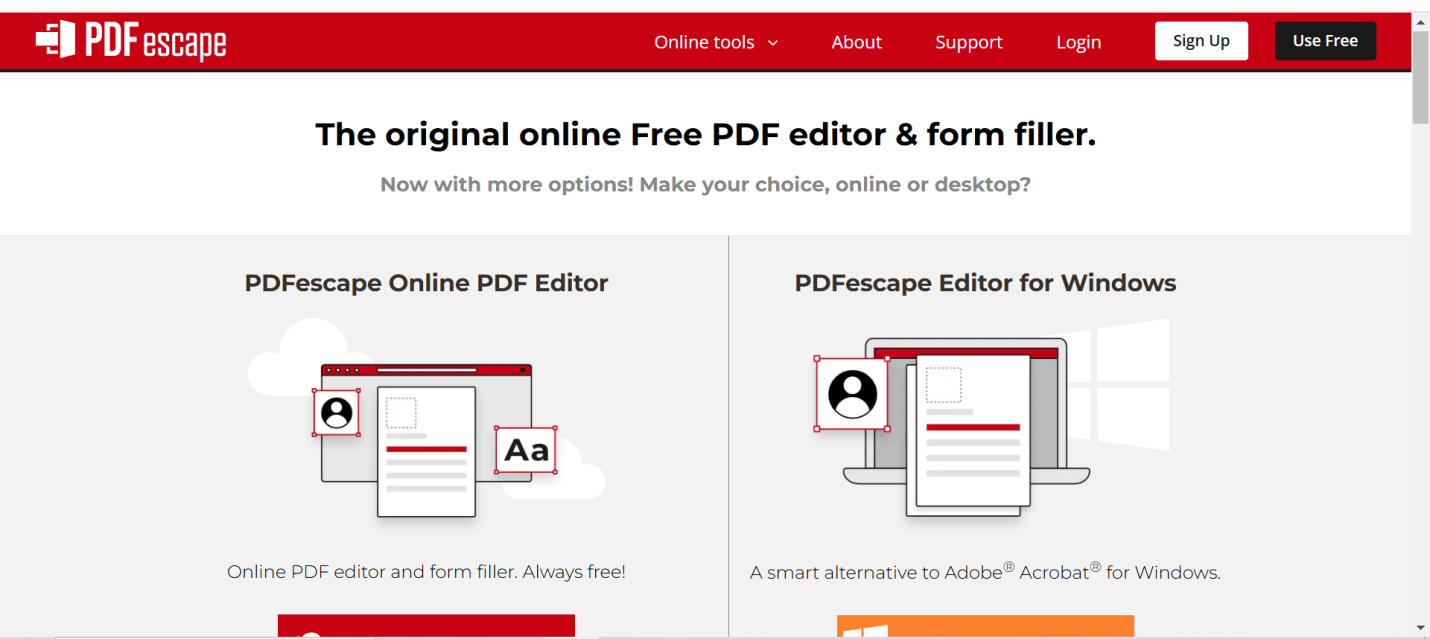
- 추천 점수: ⭐⭐⭐⭐
- 공식 사이트: PDFescape
- 지원되는 OS: 온라인(브라우저 기반), 윈도우
- 요금: 무료(온라인 및 기본 데스크톱 버전), 프리미엄:$3/월, 얼티밋:$6/월
PDFescape는 온라인 및 데스크톱 버전을 제공하는 유연한 PDF 편집 프로그램으로, 다양한 사용자의 요구를 충족합니다. 무료 온라인 버전에서는 브라우저에서 직접 PDF 편집, 양식 입력, 주석 추가 기능을 사용할 수 있습니다.
더 강력한 기능이 필요하다면, 데스크톱 버전(무료, 프리미엄, 얼티밋)을 이용하면 기밀 정보 삭제, 비밀번호 보호, 전자 서명 등의 기능을 활용할 수 있습니다.
- 무료로 이용 가능한 기본 온라인 PDF 편집 기능
- 다양한 파일 형식을 PDF로 변환 가능
- 드래그 앤 드롭을 지원하는 직관적인 인터페이스
- 데스크톱 버전에서는 기밀 정보 삭제 및 베이츠 번호 추가 등의 고급 기능 지원
장점
- 무료 버전에는 광고가 있으며, 파일 크기(10MB 또는 100페이지) 제한이 있음
- 온라인 무료 버전에서는 텍스트 편집이 불가능
- 프리미엄 및 얼티밋 플랜은 정기 구독 필요
- 비슷한 기능을 제공하는 저렴한 대안이 존재
단점
4. Sejda PDF
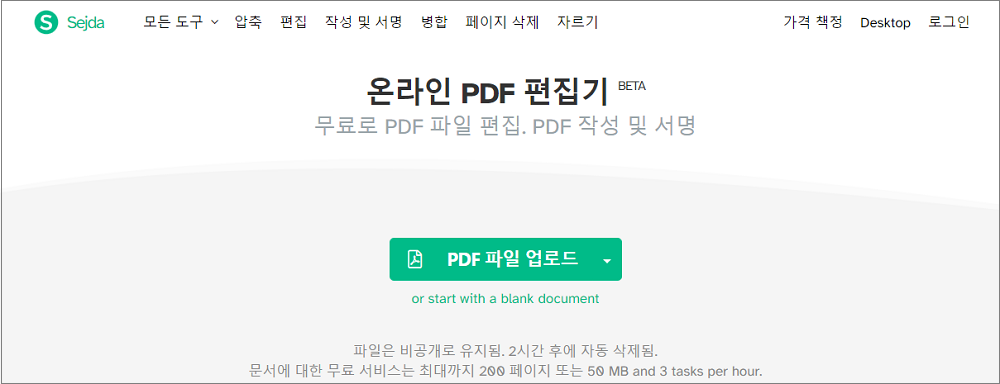
- 추천 점수: ⭐⭐⭐⭐(4.2/5)
- 공식 사이트: Sejda PDF
- 지원되는 OS: 온라인(브라우저 기반), 윈도우, Mac, Linux
- 요금: 무료(사용 제한 있음), 프리미엄:주간-$5, 월간:$7.50, 연간-$63
Sejda PDF는 맥북 PDF 편집이 가능한 직관적인 인터페이스를 갖춘 PDF 편집 도구로, 온라인 및 오프라인에서 사용할 수 있습니다. 데스크톱 버전은 모든 처리를 로컬에서 수행하여 보안성을 강화하며, 민감한 문서를 처리하는 사용자에게 적합합니다.
PDF 편집, 병합, 서명 등의 기능을 제공하며, 무료 및 유료 플랜이 마련되어 있어 다양한 용도로 활용할 수 있습니다. 단, 무료 버전에는 일부 기능 제한이 있습니다.
- 온라인 및 데스크톱 버전 모두 제공
- Dropbox, Google Drive와 같은 클라우드 스토리지 서비스와 연동
- 맥 PDF 텍스트 편집이 가능한 간편한 인터페이스
- 데스크톱 버전에서는 로컬 처리를 통한 보안 강화
장점
- 텍스트 편집 기능이 다소 불안정할 수 있음
- 무료 버전은 하루 3회 작업 제한 및 50MB(또는 200페이지) 이하 파일만 처리 가능
- OCR 기능은 무료 버전에서 최대 10페이지까지만 지원
- 유료 플랜은 정기 구독 방식
단점
5. Smallpdf
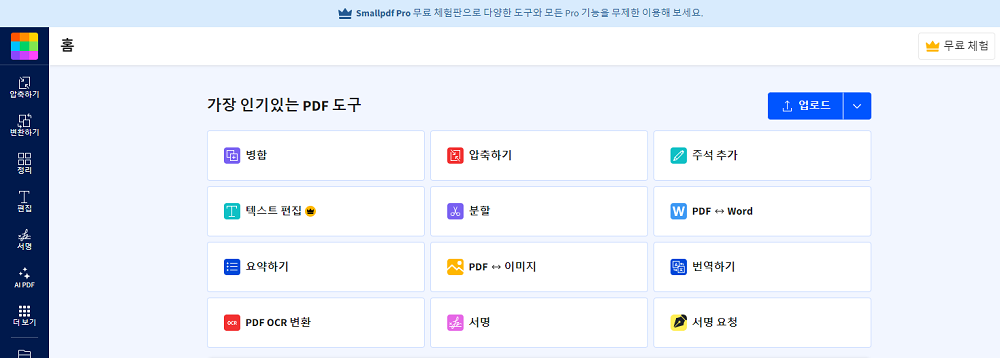
- 추천 점수: ⭐⭐⭐⭐(4.2/5)
- 공식 사이트: Smallpdf
- 지원되는 OS: 온라인, Android, iOS, 윈도우
- 요금: 무료, 유료 플랜(월 12$부터)
Smallpdf는 PDF 편집, 변환, 서명, 압축 등의 기능을 제공하는 강력한 PDF 편집 도구입니다. 온라인에서 무료로 이용할 수 있으며, 윈도우, iOS, Android용 애플리케이션도 제공합니다. 특히 빠르고 간편한 PDF 처리가 필요한 사용자에게 적합하지만, 복잡한 편집 작업에는 일부 한계가 있을 수 있습니다.
- 클라우드 기반으로 다양한 기기에서 접근 가능
- 직관적인 사용자 인터페이스
- 7일간 무료 체험 제공
- 빠른 PDF 작업 처리 속도
- 다양한 파일 변환 옵션
- OCR 기능 지원
장점
- Mac 지원 없음
- 도구 간 이동이 다소 불편할 수 있음
- 무료 버전에는 기능 제한 존재
- 고객 지원 서비스의 응답이 느릴 수 있음
- 복잡한 문서 변환 시 오류 발생 가능
단점
6. PDF Expert
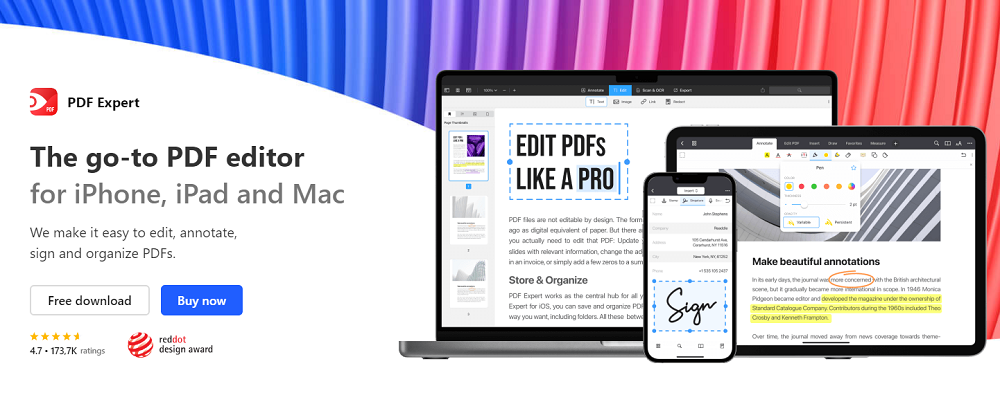
- 추천도: ⭐⭐⭐⭐⭐(4.5/5)
- 공식 사이트: PDF Expert
- 지원되는 OS: macOS, iOS
- 요금: 무료 체험 제공, 프리미엄:연간-105,000
PDF Expert는 맥북 PDF 편집에 최적화된 강력한 기능을 갖춘 프로그램으로, 텍스트 수정, 주석 추가, 양식 작성, PDF 병합 및 분할 등의 기능을 제공합니다. 직관적인 인터페이스와 빠른 속도로 많은 사용자의 호평을 받고 있으며, iCloud, Google Drive 등 클라우드 서비스와 원활하게 연동되어 맥 PDF 편집 작업을 더욱 효율적으로 수행할 수 있습니다.
- 세련된 디자인과 직관적인 사용성
- 강력한 텍스트 편집 및 주석 기능
- iCloud, Google Drive, Dropbox 등 클라우드 서비스와 원활한 연동
- Apple Pencil 지원으로 손글씨 주석 가능
- 빠른 PDF 로딩 및 처리 속도
장점
- 고급 기능을 사용하려면 유료 버전 필요
- 무료 체험 기간이 짧음
- 일부 사용자에게 가격이 부담될 수 있음
단점
7. ILovePDF
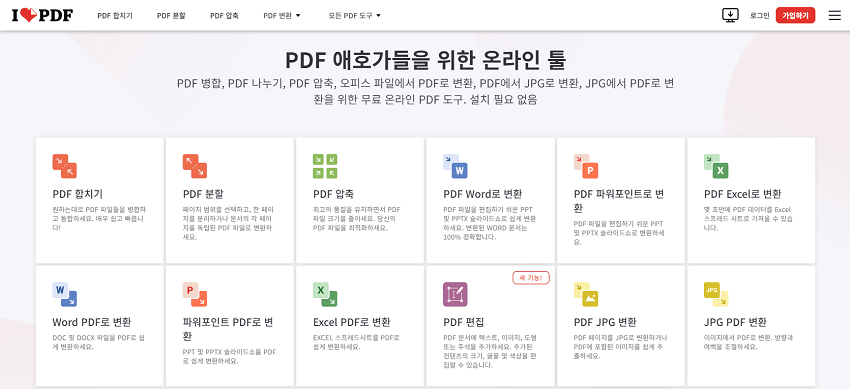
- 추천도: ⭐⭐⭐⭐⭐(4.5/5)
- 공식 사이트: ILovePDF
- 지원되는 OS: 웹, 모바일(Android, iOS), 데스크톱(PC, Mac)
- 요금: 무료 플랜 제공, 프리미엄:월간-$7, 연간-$48
ILovePDF는 PDF 병합, 분할, 변환, 편집, 압축 등 다양한 기능을 제공하는 온라인 PDF 편집 서비스입니다. Microsoft Office 파일과의 변환 기능은 물론, 전자 서명, 문서 보호, 주석 추가 등의 기능도 제공합니다. 프리미엄 플랜에서는 일괄 처리, 오프라인 사용, OCR(광학 문자 인식) 기능까지 활용할 수 있습니다.
- 웹, 모바일, 데스크톱에서 모두 사용 가능
- 사용이 간편한 직관적인 인터페이스
- 대부분의 기능을 무료로 제공
- 편집, 변환, 병합 등 25가지 이상의 다양한 도구 지원
- 프리미엄 버전은 Windows, Mac, Android, iOS에서 오프라인 사용 가능
장점
- 일괄 처리 기능 등 일부 고급 기능은 유료 플랜 전용
- OCR 및 고급 압축 기능은 프리미엄에서만 이용 가능
- 무료 버전에서는 광고가 표시됨
단점
8. PDF24 Tools
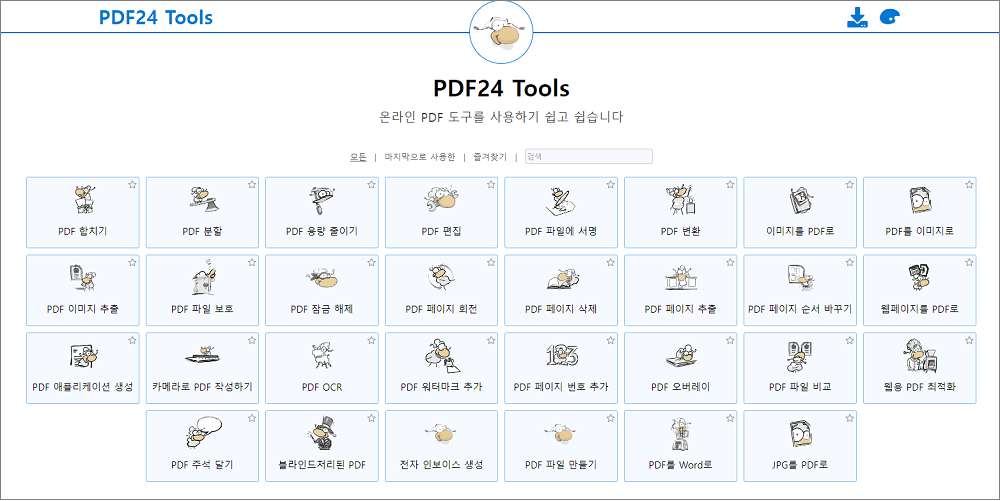
- 추천도: ⭐⭐⭐⭐⭐(4.7/5)
- 공식 사이트: PDF24 Tools
- 지원되는 OS: 웹, Windows, macOS, Linux
- 요금: 무료
PDF24 Tools는 맥북 PDF 편집을 포함해 다양한 플랫폼에서 활용할 수 있는 강력한 PDF 편집 툴입니다. 온라인 도구뿐만 아니라, 오프라인에서 사용할 수 있는 ‘PDF24 Creator’도 제공하여 PDF 병합, 압축, 서명, 편집 등의 작업을 간편하게 수행할 수 있습니다.
특히, 모든 기능을 무료로 제공하며 숨겨진 제한 없이 누구나 사용할 수 있어 초보자부터 전문가까지 폭넓게 활용할 수 있는 점이 큰 장점입니다.
- 온라인 및 오프라인 모두 사용 가능 (PDF24 Creator 지원)
- macOS, Windows, Linux 등 다양한 플랫폼 지원
- 암호화된 파일 전송으로 높은 보안성 제공
- 웹 버전은 별도 설치 없이 즉시 사용 가능
- 다양한 PDF 편집 및 관리 기능 제공
장점
- 온라인 버전 사용 시 인터넷 연결 필요
- 일부 고급 편집 기능은 유료 프로그램 대비 부족
- 오프라인 버전(PDF24 Creator)은 주로 Windows용으로 개발됨
단점
9. Hipdf
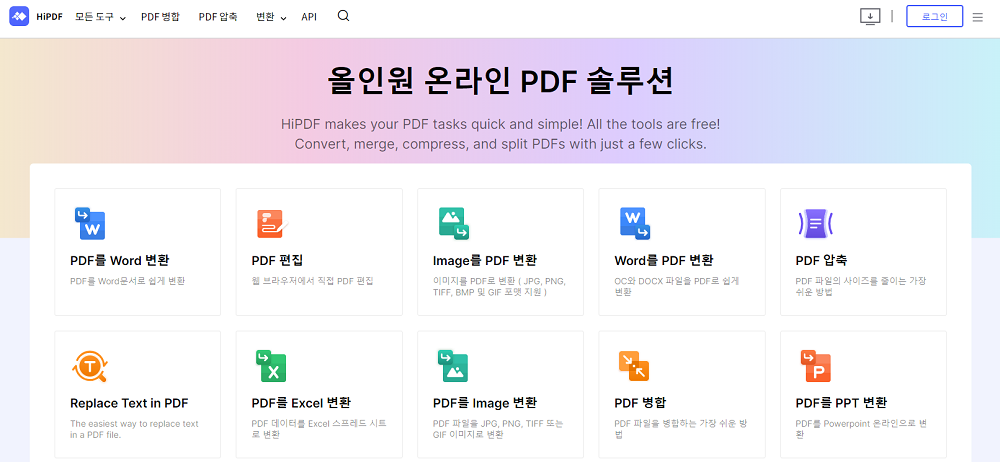
- 추천도: ⭐⭐⭐⭐⭐(4.8/5)
- 공식 사이트: Hipdf
- 지원되는 OS: 온라인
- 요금: 무료(프리미엄 플랜 이용 가능)
HiPDF는 AI를 활용한 온라인 PDF 솔루션으로, PDF 관리 작업을 간편하게 할 수 있도록 설계되었습니다. 이 다기능 도구를 통해 PDF 편집, 변환, 정리를 원활하게 수행할 수 있습니다.
HiPDF의 강력한 기능에는 PDF 요약, 리라이트, 병합, 분할, 압축 등이 포함되어 있으며, 혁신적이고 효율적인 PDF 도구를 찾는 사용자에게 완벽한 선택입니다.
주요 기능:
- 사용하기 쉬운 인터페이스와 직관적인 조작성.
- 무료 버전에서 기본 기능을 이용 가능.
- PDF 요약 및 리라이트 등 AI 기능 탑재.
- 웹, 모바일, 데스크탑 환경에서 사용 가능.
장점
- OCR(광학 문자 인식)은 유료 플랜에서만 이용 가능.
- 일부 작업에서 파일을 재업로드해야 할 수 있음.
- AI 기능은 토큰을 소모하며, 추가 이용을 위해 구독이 필요할 수 있음.
단점
10. Master PDF Editor
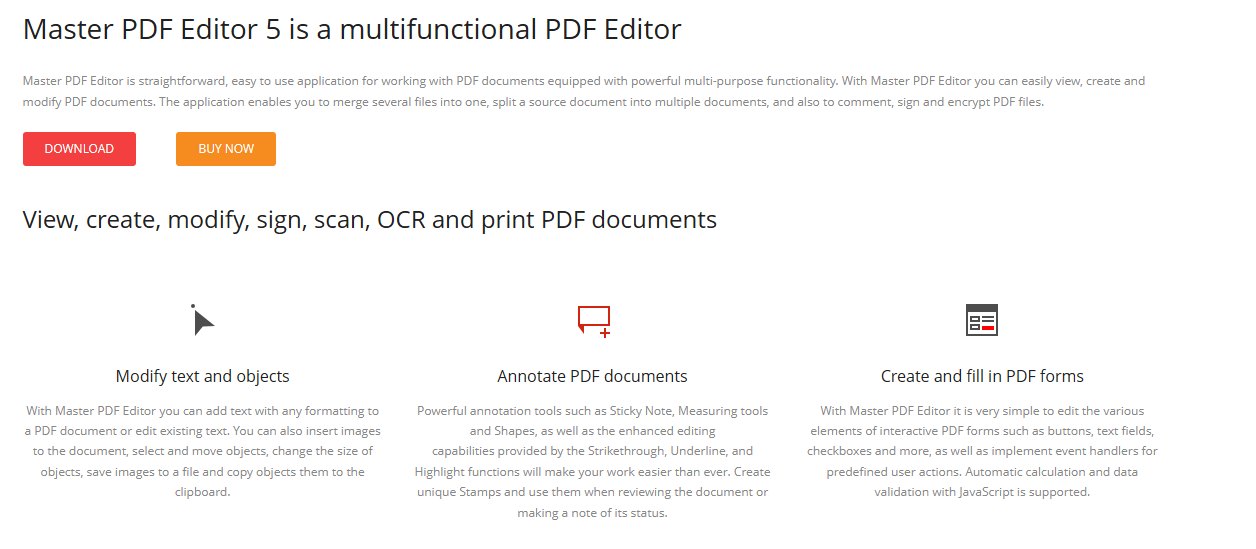
- 추천도: ⭐⭐⭐(3.5/5)
- 공식 사이트: Master PDF Editor
- 지원되는 OS: Windows, MacOS, Linux
- 요금: $69.95(1회 라이선스)
Master PDF Editor는 Windows, MacOS, Linux 플랫폼에서 사용 가능한 다기능 PDF 편집 도구입니다. PDF 문서 편집, 주석 추가, OCR 기능 등 다양한 용도로 사용되며, 전문가와 일반 사용자 모두에게 적합한 도구입니다.
맥용 무료 PDF 편집기를 찾는 사용자에게는 체험판이 제공되어, 영구 라이선스를 구매하기 전에 기능을 시험해볼 수 있습니다.
- 크로스 플랫폼 지원 (Windows, MacOS, Linux)
- 고급 편집 도구 및 주석 기능
- OCR 기능과 양식 작성 기능 제공
- 무료 체험판 제공
- 영구 라이선스, 구독 필요 없음
장점
- 초보자에게는 인터페이스가 다소 복잡
- 클라우드 협업 기능 없음
- 네이티브 공유 도구 부족
단점
︎4부. 맥용 PDF 편집 프로그램 관련 자주 묻는 질문(FAQ)
Q1. Mac에는 기본적으로 PDF 편집기가 탑재되어 있나요?
네, macOS에는 기본 앱인 "미리보기(Preview)"가 내장되어 있어, 기본적인 PDF 편집 기능을 제공합니다. 하지만 고급 기능을 활용하려면 별도의 맥 PDF 편집 프로그램을 사용하는 것이 좋습니다.
Q2. 무료로 사용할 수 있는 추천 온라인 PDF 편집 도구가 있나요?
Smallpdf는 무료로 이용할 수 있는 인기 온라인 맥북 PDF 편집 도구 중 하나입니다. 웹 브라우저에서 간편하게 PDF 문서를 편집할 수 있어 많은 사용자들에게 사랑받고 있습니다.
Q3. PDF 편집 프로그램을 선택할 때 중요한 기능은 무엇인가요?
텍스트 편집, 이미지 조작, 주석 도구, OCR(광학 문자 인식) 기능 등이 필수적입니다. 특히, 맥에서 원활하게 실행되는 PDF 편집 프로그램을 선택하는 것이 중요합니다.
Q4. PDF 편집 프로그램은 클라우드 스토리지와 연동이 가능한가요?
많은 PDF 편집 프로그램이 Google Drive, Dropbox, iCloud와 같은 클라우드 스토리지 서비스와 연동됩니다. 특히, PDNob PDF Editor 및 PDF Expert는 강력한 클라우드 동기화 기능을 제공하여, 어디서든 맥 PDF 편집을 원활하게 수행할 수 있도록 지원합니다.
︎요약
맥용 무료 PDF 편집 프로그램을 활용하면, PDF 문서 관리가 더욱 쉬워집니다. 다양한 기능을 갖춘 소프트웨어가 많으며, 보다 정교한 편집 기능이 필요하다면 PDNob PDF Editor가 최적의 선택입니다.
이 도구는 직관적인 UI, 강력한 편집 기능, 그리고 맥 환경에서의 뛰어난 호환성을 제공하여, 초보자부터 전문가까지 누구나 손쉽게 사용할 수 있습니다. 맥북 PDF 편집을 고민하고 있다면, PDNob PDF Editor는 반드시 고려해야 할 우수한 프로그램입니다.









